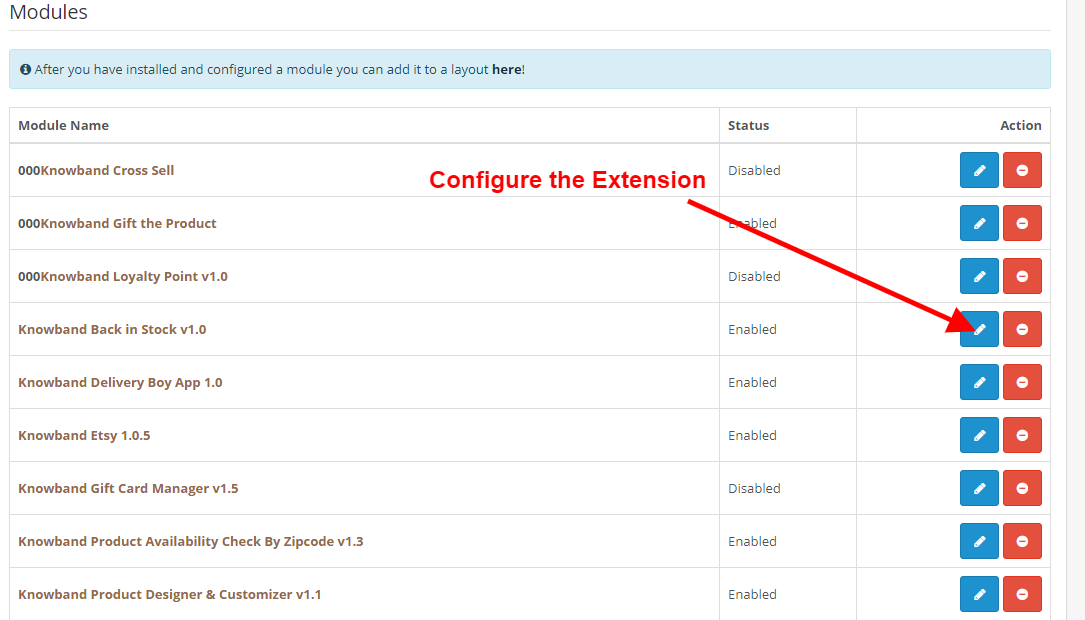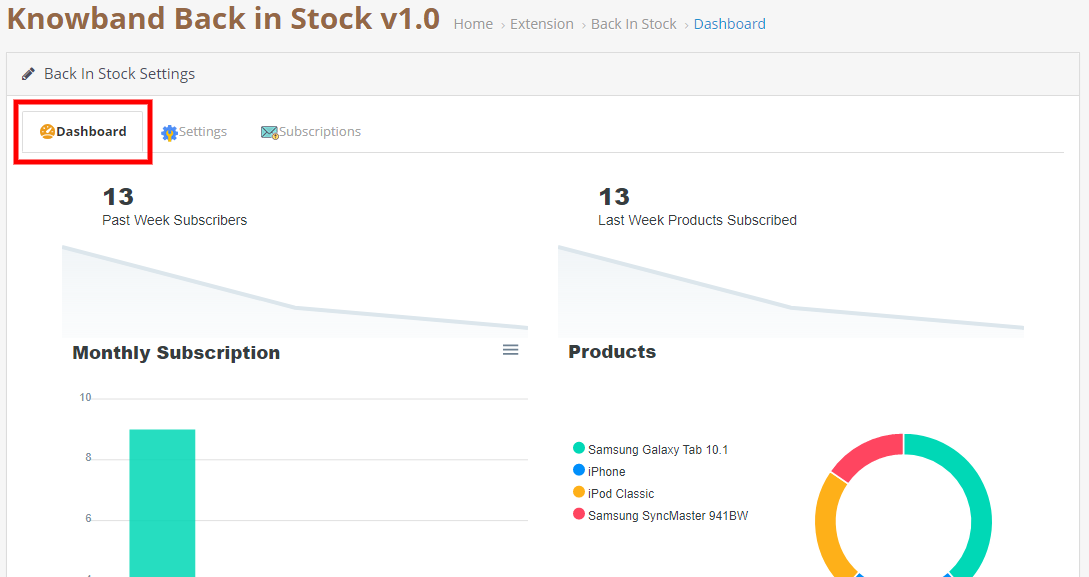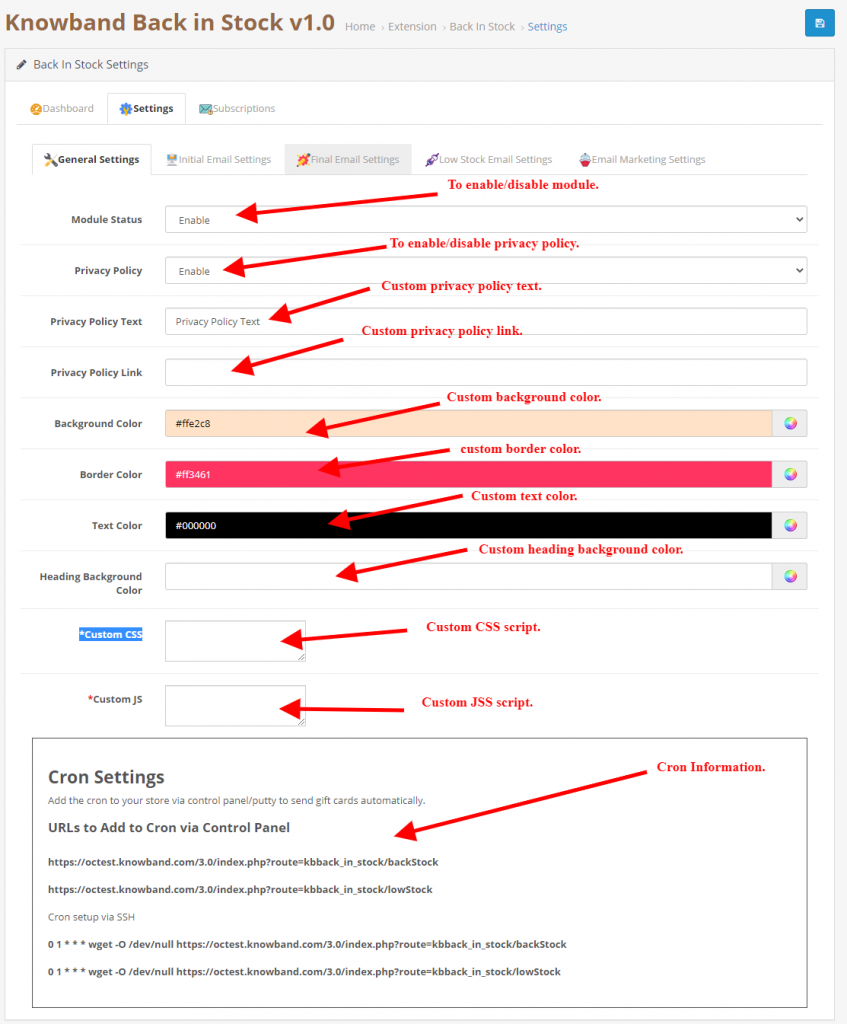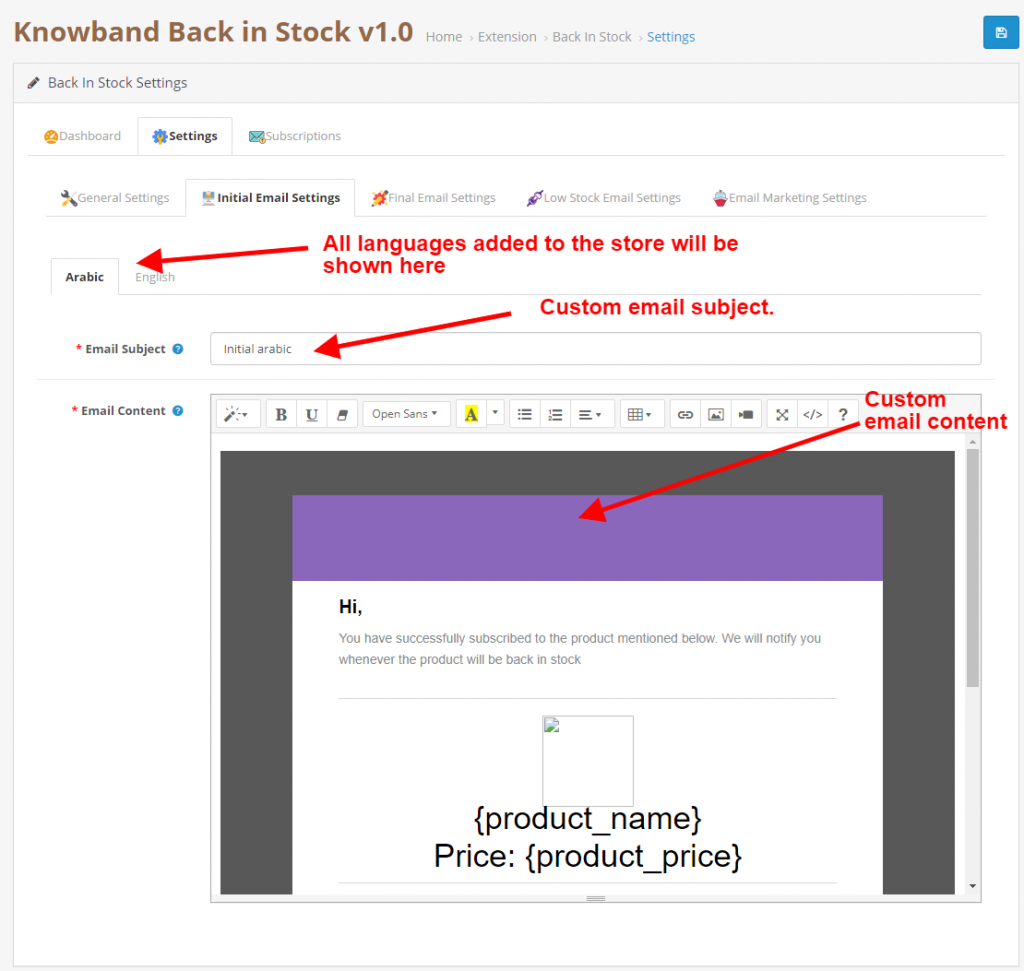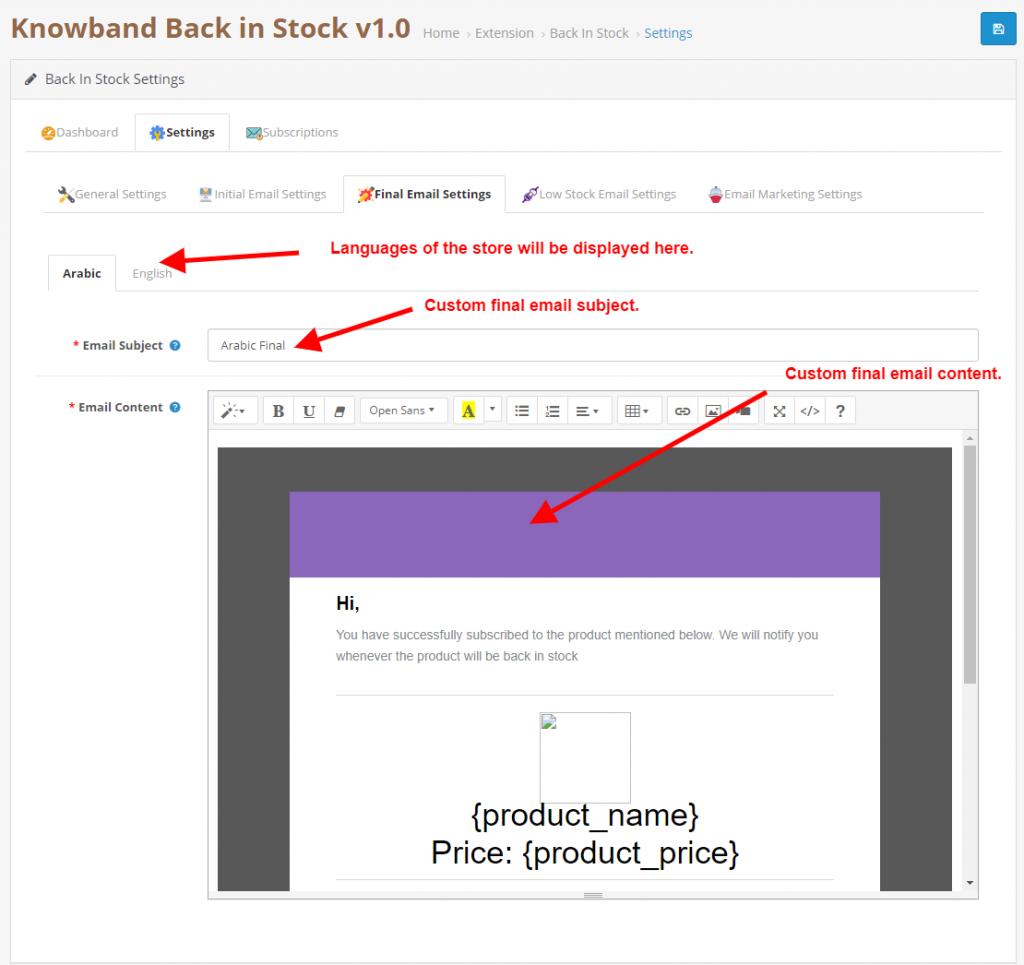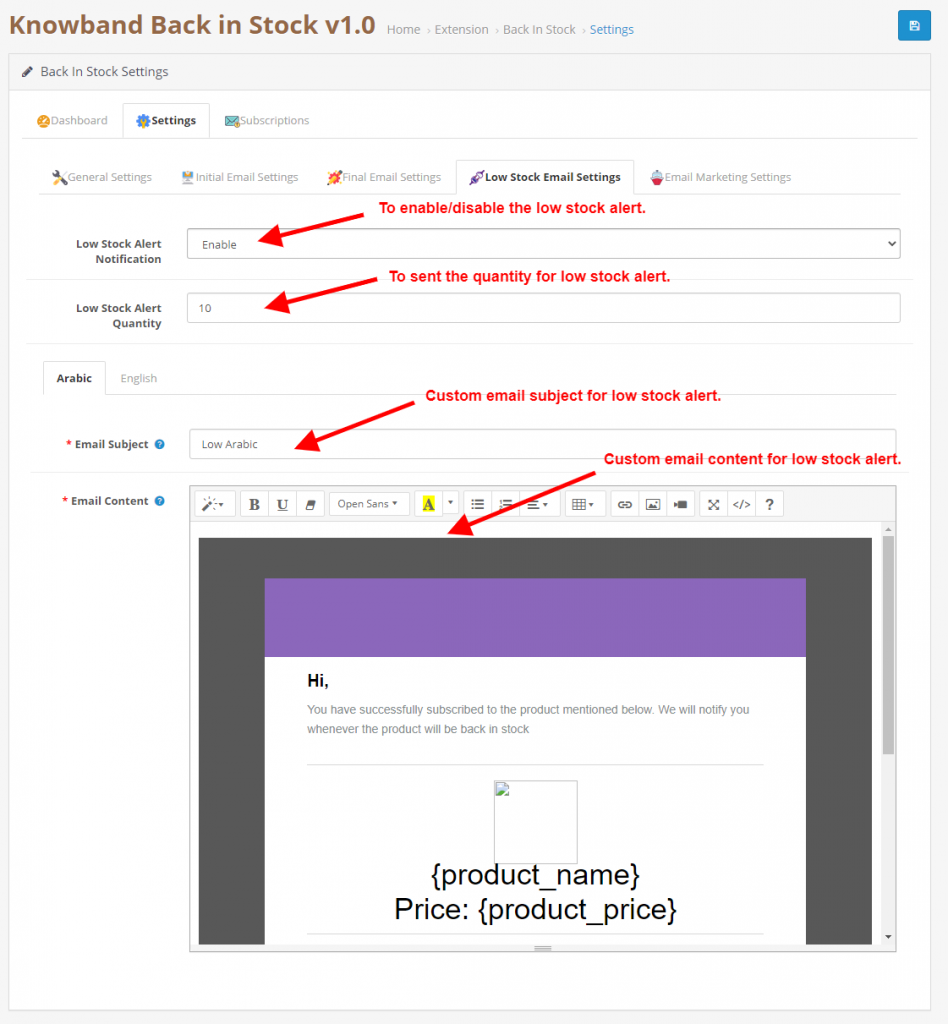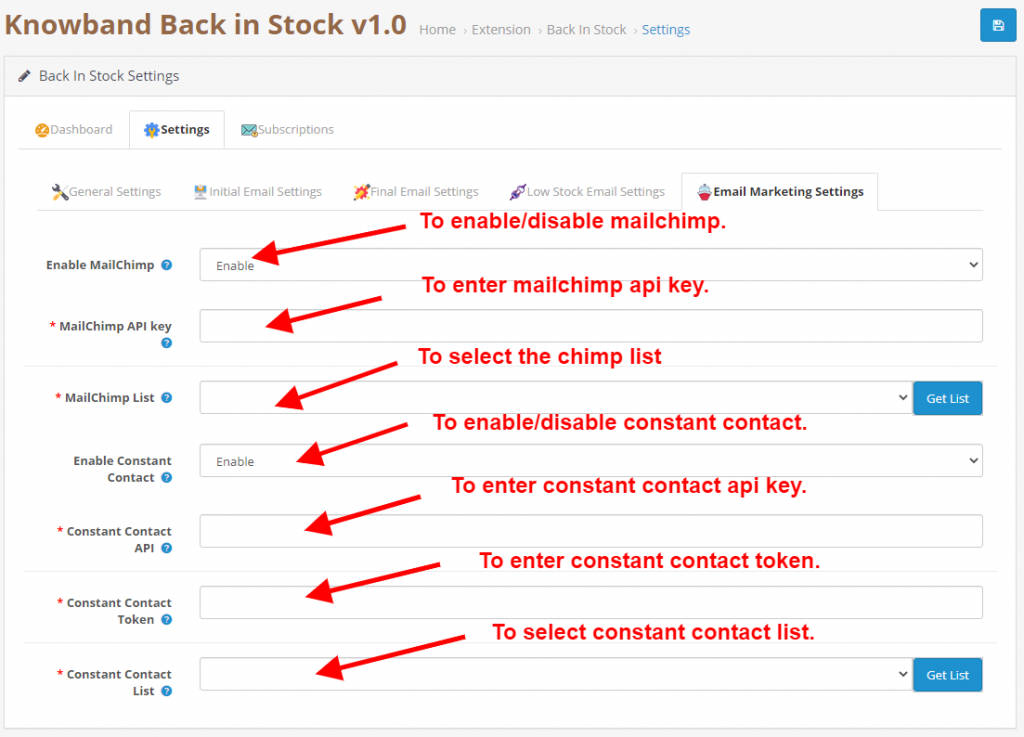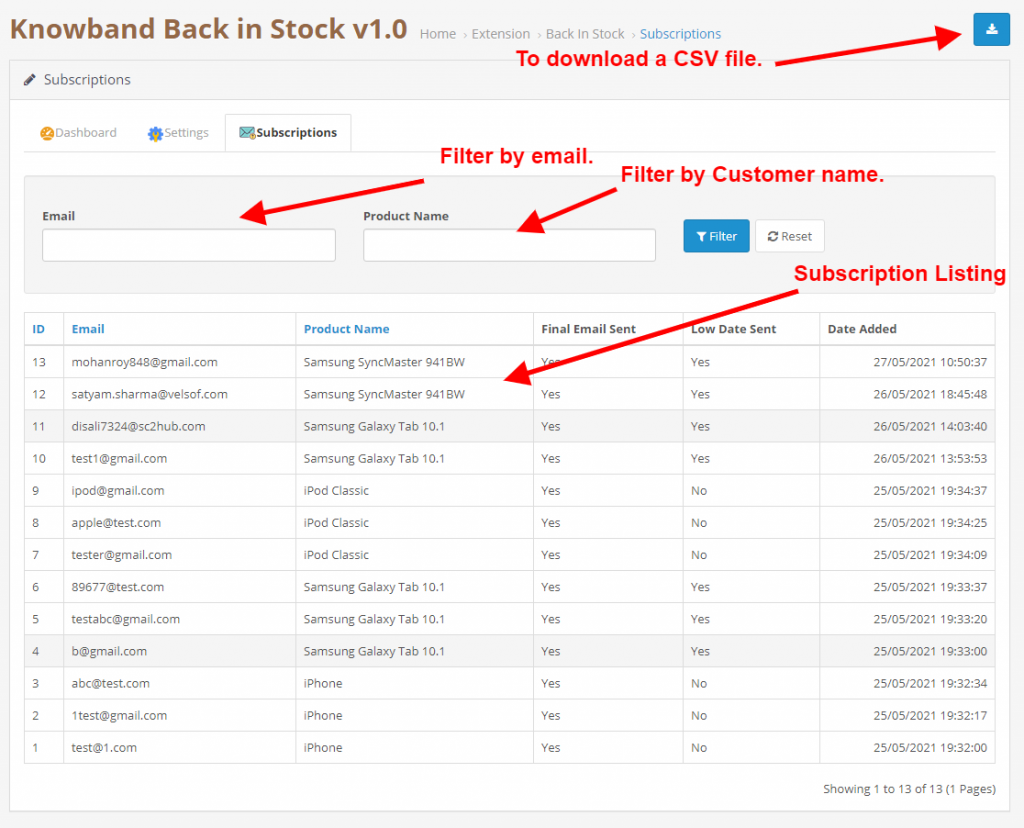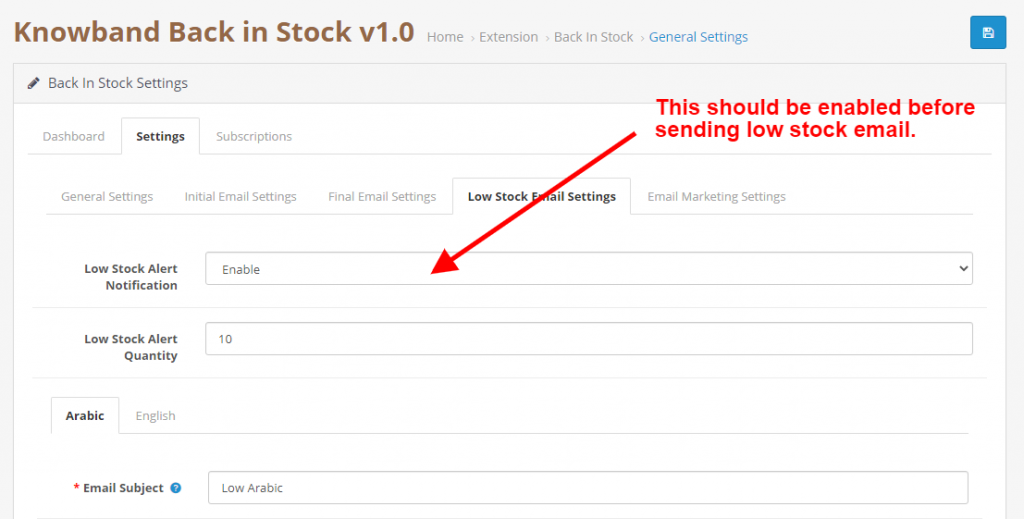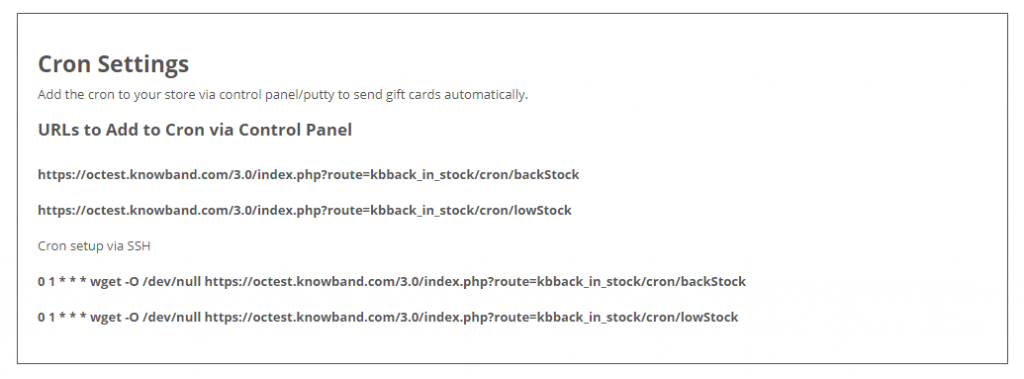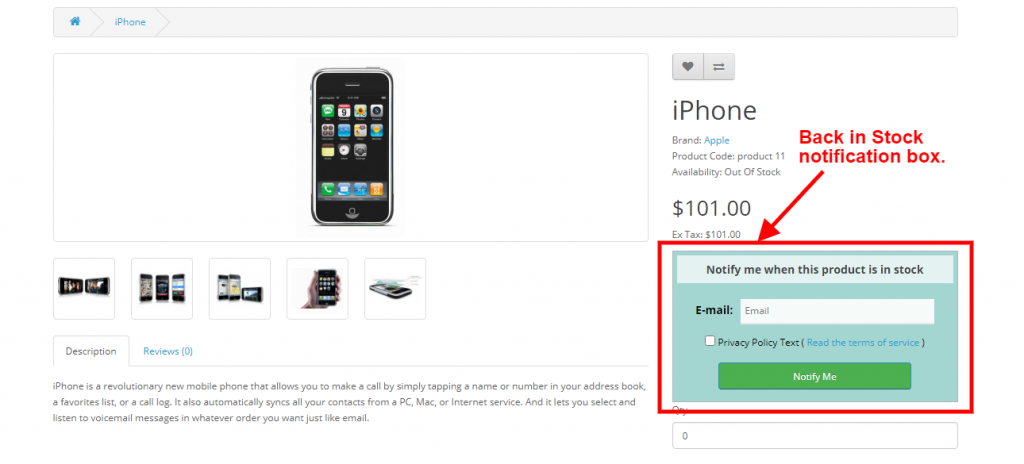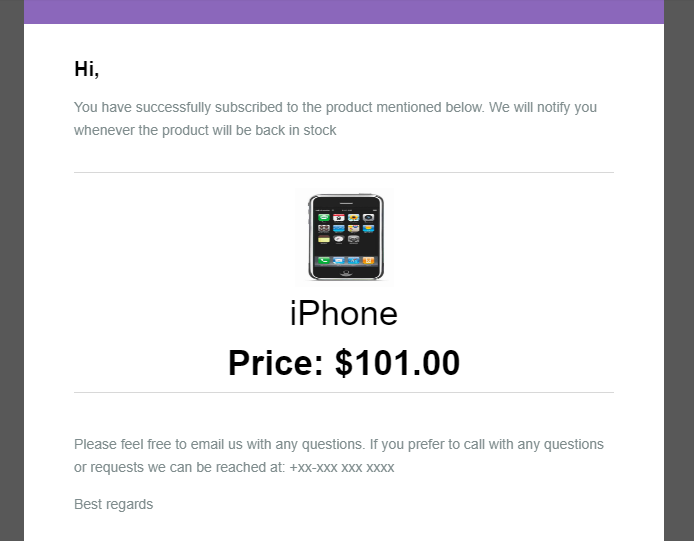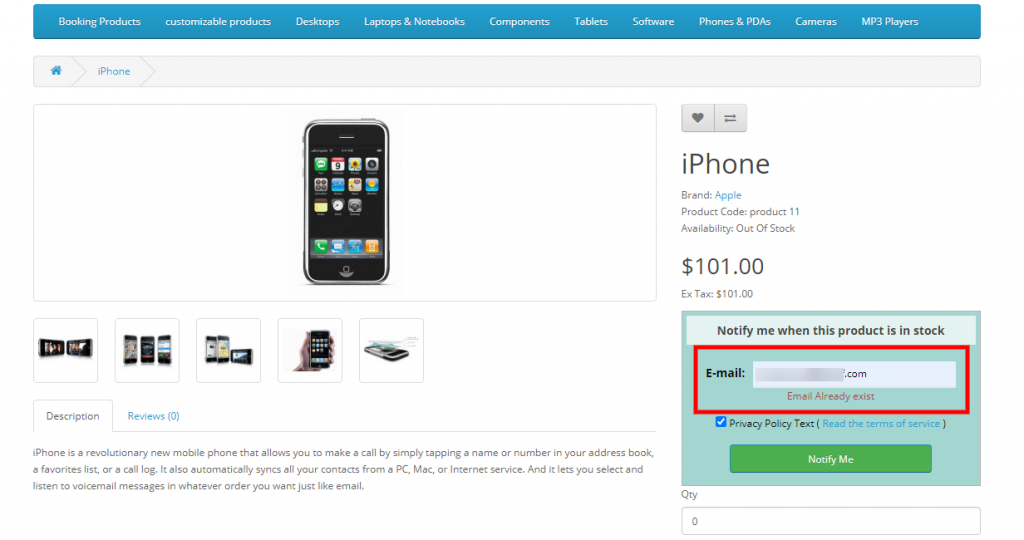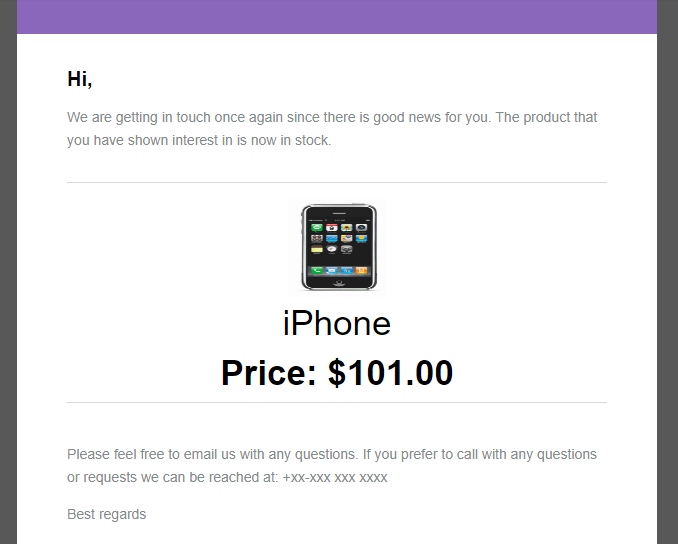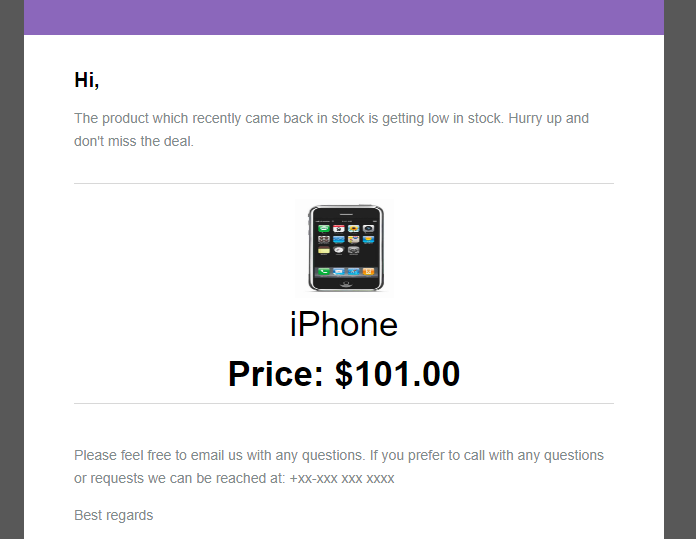1.0 Introdução
Os compradores online ficam desapontados quando o produto que desejam comprar está fora de estoque. Isso acontece principalmente durante o lançamento de um smartphone, quando ele fica sem estoque antes mesmo de o usuário adicioná-lo ao carrinho. Além disso, se o comprador não for avisado, quando o produto voltar ao estoque, o lojista pode perder a venda. Portanto, esse problema pode ser resolvido com a ajuda da notificação simples de Voltar em Estoque com o OpenCart Back in Stock Extension por Knowband.
1.0.1 O que é a notificação de Retorno no Estoque?
Uma notificação de volta em estoque é um e-mail enviado aos usuários que se inscreveram para receber atualizações sobre um produto em falta. Quando o produto está em stock, os compradores são informados por email da sua disponibilidade, para que o possam adquirir o mais rapidamente possível ou antes que volte a esgotar. Muitos dos usuários podem perder a compra se não forem notificados e isso eventualmente leva a alguma receita perdida. O único objetivo do e-mail de retorno em estoque é aumentar suas vendas. Além disso, ajuda a direcionar enorme tráfego para seu site, incentiva a retenção de clientes, ajuda a entender o ponto de contato de seus clientes e constrói uma forte conexão entre a marca e os consumidores. Para evitar essas vendas perdidas e fazer o comprador comprar o produto quando ele voltar ao estoque, você precisa enviar pelo correio cada comprador, o que levará muito tempo e esforço. Por meio deste, a extensão Back in Stock OpenCart simplificará isso para você. Este módulo permite que o administrador visualize todos os clientes que se inscreveram no produto e pode enviar o e-mail de volta em estoque de acordo. O administrador também pode criar, editar ou usar o modelo de e-mail padrão para notificação. O administrador também pode escolher se deseja enviar um e-mail de Alerta de estoque baixo ou não por meio deste módulo.
1.0.2 Como funciona?
O funcionamento do módulo Back in Stock do OpenCart é explicado pelos seguintes pontos.
- Se o comprador visitar a página de um produto em que o produto está fora de estoque, o usuário verá uma caixa Voltar no estoque, onde o usuário pode adicionar sua identificação de e-mail para se inscrever nesse produto.
- Assim que um produto for inscrito, ele será mostrado ao Admin, onde o Admin pode ver quem e qual produto se inscreveu e se o e-mail foi enviado a eles ou não.
- O administrador pode executar ou agendar manualmente o arquivo cron para enviar o e-mail do Back in Stock. O arquivo cron enviará automaticamente o e-mail aos usuários que se inscreveram no produto. Ele também verificará se o e-mail já não foi enviado ao usuário para evitar spam.
- Se o Admin ativou a funcionalidade Alerta de pouco estoque, o administrador também pode enviar os alertas de pouco estoque por meio do arquivo Cron usando um processo semelhante.
1.0.3 Características importantes da extensão OpenCart Back in Stock
- O comerciante online pode usar o módulo Back in Stock do OpenCart para enviar notificações por e-mail sobre o produto em estoque para os usuários que o assinaram.
- O administrador pode habilitar as configurações de política de privacidade e aplicar as configurações relacionadas a partir da interface de administração deste módulo OpenCart Back in Stock.
- No módulo Back in Stock do OpenCart, os usuários online têm a opção de visualizar a lista de produtos assinados.
- O comerciante online também pode enviar notificações de alerta de estoque baixo aos assinantes para os produtos assinados.
- O módulo Back in Stock do OpenCart permite ajustar a cor da caixa de notificação, bem como a cor de fundo do título usando a ferramenta de seleção de cores.
- O administrador também pode inserir o código CSS e JS personalizado para o gerenciamento de aparência avançada.
- O Admin pode integrar o Mailchimp, integrador de e-mail do Constant Contact para criar uma lista de clientes para atividades de marketing por e-mail no futuro.
- O administrador da loja pode visualizar uma lista de produtos altamente solicitados na seção do painel.
- O Admin pode baixar a lista de assinantes em formato CSV na guia de assinaturas do Módulo Back In Stock.
- O módulo Back in Stock do OpenCart oferece suporte para várias lojas e vários idiomas.
- O administrador do módulo Back in Stock da OpenCart pode compartilhar produtos assinados, em estoque e atualizações de estoque baixo por e-mail. O administrador pode personalizar facilmente o assunto e o corpo dos e-mails.
2.0 Guia de Instalação
Após a compra, você receberá os seguintes arquivos em seu e-mail cadastrado.
- Código-fonte do módulo OpenCart Back in Stock em formato de arquivo compactado.
- Manual do usuário do módulo OpenCart Back in Stock.
Agora, para instalar isso em sua Loja OpenCart, siga as etapas fornecidas:
- Descompacte o arquivo zip. Você obterá as pastas conforme mostrado na imagem abaixo
- Agora escolha a versão do OpenCart de acordo com sua loja e abra a pasta OC específica. Depois de abri-lo, você verá o seguinte conteúdo.
- Copie e cole o conteúdo dentro da pasta de upload dentro da pasta da loja Opencart.
- Vá para Extensões e depois para Instalador. A partir daqui, você pode fazer upload do arquivo “kbback_in_stock.ocmod.zip” (para OC3.0.x) e instalar a extensão.
Portanto, o Módulo de carrinho abandonado Opencart agora está instalado com sucesso e está pronto para ser usado em sua loja. Vá ao menu admin e clique nas extensões. Escolha o tipo de extensão como módulos. Você encontrará uma lista de módulos. Selecione os lembretes em série do carrinho abandonado da banda de conhecimento.
3.0 Interface Admin
A interface de administração da extensão de e-mail de recuperação de carrinho abandonado OpenCart inclui as seguintes configurações principais:
- Dashboard
- Configurações
- Subscrições
Painel 3.0.1
Esta guia é usada para exibir diferentes tipos de gráficos que podem ser usados para analisar quais produtos são mais assinados, assinaturas da semana passada, etc.
Configurações 3.0.2
Esta guia consiste em todas as configurações do módulo.
Configurações gerais do 3.0.2.1
- Habilitar desabilitar: Inicialmente, este campo do OpenCart de volta no módulo de estoque da Knowband estará “OFF”. O administrador pode habilitar / desabilitar o módulo Opencart ligando / desligando nesta configuração.
- Política de privacidade: Habilite este botão de alternância para exibir a opção de política de privacidade no front end. A Política de Privacidade será exibida no bloco Notifique-me.
- Texto da política de privacidade: O administrador pode inserir o texto desejado para uma política de privacidade. O texto pode ser alterado sempre que necessário.
- URL da página da Política de Privacidade: O administrador pode definir facilmente sua escolha de URL para a política de privacidade.
- Cor de fundo: Inicialmente, este campo do nosso módulo será preenchido com alguns valores padrão. O administrador pode alterar a cor de fundo da caixa de assinatura, escolhendo a cor no seletor de cores que será refletida no front-end do OpenCart no módulo de notificação de estoque.
- Cor da borda: Usando esta opção do módulo de notificação de volta ao estoque do OpenCart, o administrador pode definir a cor da borda da caixa assinada usando o seletor de cores.
- Cor do texto: Este campo do OpenCart no módulo de estoque permite que o administrador altere a cor do texto da caixa de notificação.
- Cor de fundo do cabeçalho: Este campo do OpenCart Back in Stock Extension permite que o administrador altere a cor de fundo do título da caixa de notificação.
- CSS personalizado: Esta opção do módulo de alerta de estoque OpenCart permite que o administrador escreva seu CSS de acordo com o requisito e será refletido no front end deste módulo OpenCart.
- JS personalizado: Este campo do OpenCart Back in Stock Extension permite que o administrador escreva seu JavaScript conforme necessário.
3.0.2.2 Configurações iniciais de e-mail
Nesta guia, você pode configurar o assunto e o conteúdo personalizados para o e-mail inicial que será enviado ao usuário para confirmação de inscrição.
3.0.2.2 Configurações finais de e-mail
Nesta guia, você pode configurar o assunto e o conteúdo personalizados para o e-mail final que será enviado ao usuário quando o produto voltar ao estoque.
3.0.2.2 Configurações de baixo estoque de e-mail
Nesta guia, você pode configurar ativar / desativar a funcionalidade de alerta de pouco estoque. Você também pode configurar o assunto e o conteúdo personalizados para o e-mail de alerta de pouco estoque que será enviado ao usuário quando o produto ficar com pouco estoque do que a quantidade especificada.
3.0.2.3 Configurações de marketing por e-mail
Para ativar / desativar a funcionalidade Mailchimp / Constant Contact, esta guia é usada.
3.0.3 Assinatura
Esta guia contém a lista de todas as assinaturas e também contém um botão que é usado para baixar o arquivo CSV para as assinaturas.
3.0.4 Instruções úteis do Cron
3.0.4.1 Motivos / Casos em que o e-mail não é enviado aos clientes
- Alerta de estoque baixo não enviado.
- Verifique a quantidade do produto se um e-mail não for enviado para um produto específico. O produto ainda pode estar fora de estoque (quantidade = 0).
- Se você não configurou o Cron corretamente ou se o Cron não está funcionando.
3.0.4.2 Tipos de Crons
Dois tipos de cron podem ser executados de acordo com as configurações do Admin.
- Cron para enviar e-mail de volta em estoque: Permite enviar e-mails de volta em estoque a todos os clientes da lista da assinatura, caso já os tenham devolvido em estoque para o mesmo produto.
- Cron para enviar o e-mail de baixo estoque: Este cron enviará o e-mail de alerta de baixo estoque se estiver habilitado na guia de configurações. Ele irá verificar se a quantidade do produto é inferior à quantidade especificada nas configurações do módulo e se o e-mail em estoque já foi enviado ao cliente, ele enviará um e-mail de alerta de estoque baixo.
3.0.4.3 Procedimento para configurar o CRON job
O que é um cron?
Um cron é um serviço que permite que um usuário execute um script automaticamente em um momento específico. Por exemplo, você pode definir um script PHP específico para ser executado automaticamente todos os dias à meia-noite. Adicione o cron à sua loja através do painel de controle / massa para enviar lembretes automaticamente. URLs de exemplo para adicionar o Cron por meio do painel de controle https://octest.knowband.com/test2.3_1/index.php?route=kbback_in_stock/cron/backStock https://octest.knowband.com/test2.3_1/index. php? route = kbback_in_stock / cron / lowStock Configuração do Cron via SSH 10 * * * * wget -O / dev / null https://octest.knowband.com/test2.3_1/index.php?route=kbback_in_stock/cron/backStock 5 * * * * wget -O / dev / null https://octest.knowband.com/test2.3_1/index.php?route=kbback_in_stock/cron/lowStock
4.0 Interface do usuário
4.1
Os usuários online podem visualizar uma caixa de notificação de produto em falta nas páginas do produto que estão em falta e podem compartilhar a id de e-mail para notificação. O bloco de assinatura do módulo Back in Stock OpenCart seria o seguinte:
4.2
Quando o cliente insere o id do e-mail e clica no botão notifique-me, o e-mail inicial é enviado para o endereço de e-mail inserido e mostra a mensagem inscrito.
4.3
O módulo Back in Stock da OpenCart impedirá o cliente de assinar o mesmo produto duas vezes. Ele exibirá uma mensagem “já inscrito” no front end da loja.
4.4
Os usuários podem receber uma notificação por e-mail quando o produto estiver disponível em estoque.
4.5
Eles também podem visualizar um e-mail de alerta de estoque baixo para o produto inscrito no caso de estoque em execução.
Em caso de qualquer problema, mande um e-mail para support@knowband.com OU clique aqui para aumentar o ticket. Compre OpenCart de volta em Stock Extension: https://www.knowband.com/opencart-back-in-stock-notification
Demonstração de administrador: https://opencartdemo.knowband.com/3.0/backinstock/admin/
Demonstração frontal: https://opencartdemo.knowband.com/3.0/backinstock/